Как использовать контроллер Xbox One или Series X с iPhone или iPad
За последние несколько лет на iOS стало доступно все больше и больше потрясающих игр. Хотя многие из них обеспечивают сенсорное управление, это может привести к тому, что ваши пальцы закроют важные участки экрана или, по крайней мере, оставят повсюду жирные пятна. К счастью, контроллеры Xbox One и Xbox Series X, одни из лучших контроллеров для видеоигр, совместимы со многими лучшими играми для iOS. Вам просто нужно пройти процесс их подключения. Они также идеально подходят для игр GeForce Now на вашем iPhone.
Как использовать контроллер Xbox One или Series X|S с iPhone или iPad
Подключите контроллер Xbox к iPhone или iPad, чтобы начать играть в лучшие игры для iOS или использовать их после настройки Xbox Cloud Gaming на iOS.
- На вашем iPhone или iPad перейдите в Настройки.
- Идти к Bluetooth.
- Включите Bluetooth.
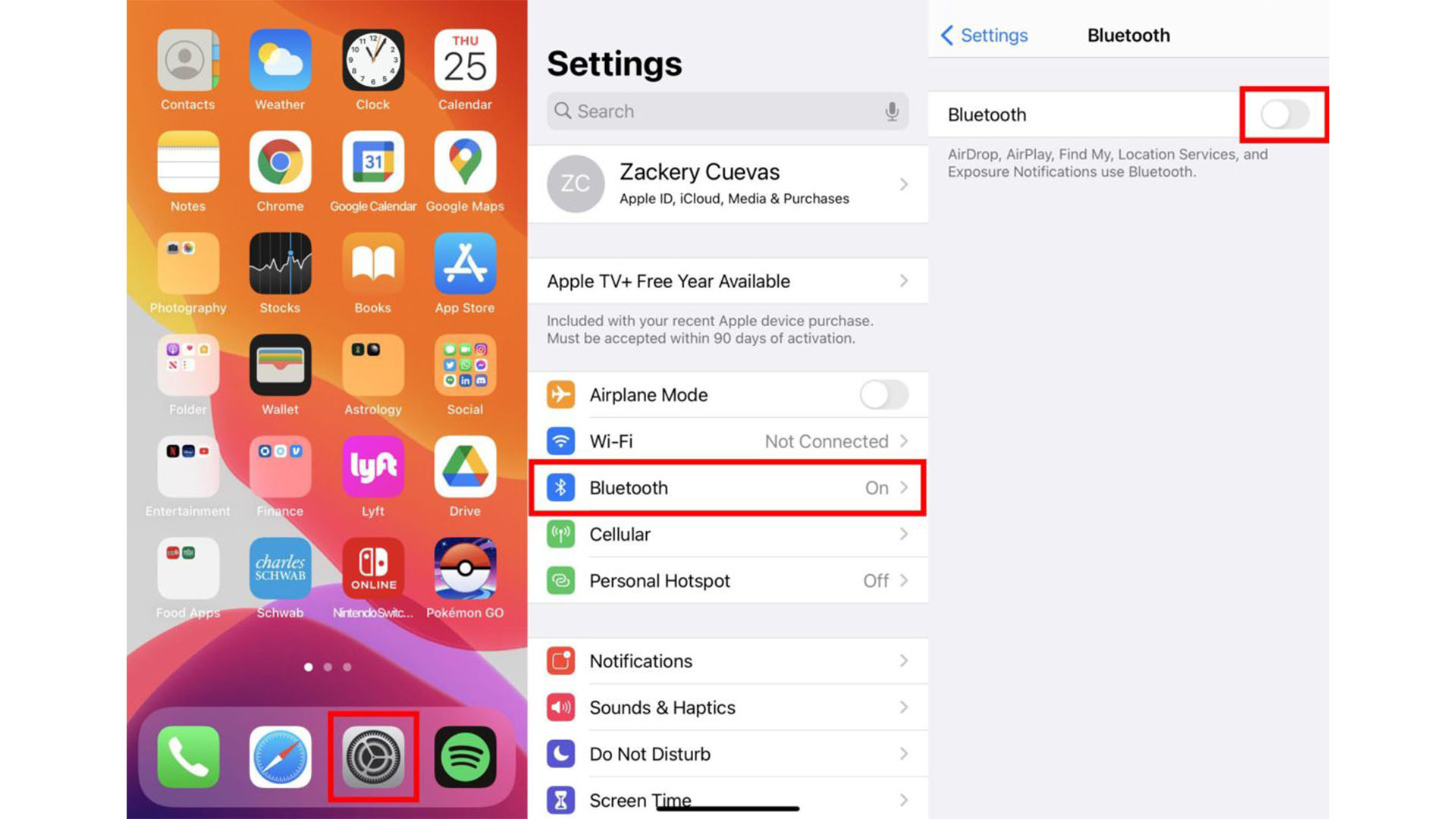
Как использовать контроллер Xbox One или Series X|S с iPhone или iPad: на вашем iPhone или iPad перейдите в «Настройки», перейдите к «Bluetooth», включите его. (Изображение предоставлено: Будущее)
- Удерживайте кнопку сопряжения контроллера Xbox. Он расположен наверху. Это работает как с Xbox One или Xbox Series X контроллер.

Контроллер Xbox One, на котором кто-то держит кнопку сопряжения в верхней части устройства. (Изображение предоставлено: Будущее)
- Подождите, пока Контроллер Xbox появляться под Другие устройства.
- Коснитесь контроллера Xbox, чтобы пара с вашей устройство.
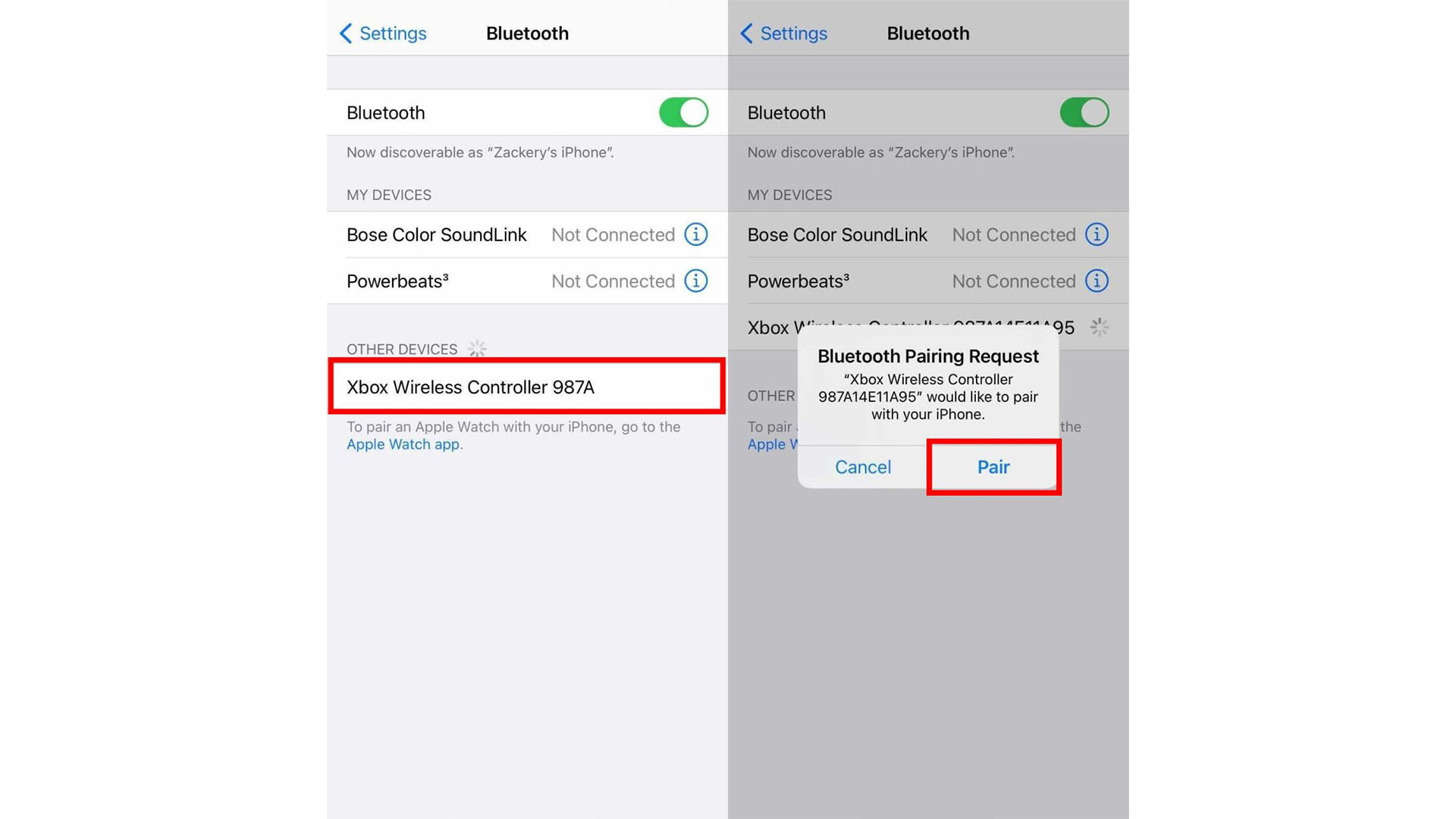
Как использовать контроллер Xbox One или Series X|S с iPhone или iPad: подождите, пока контроллер Xbox не появится в разделе «Другие устройства». Коснитесь контроллера Xbox, чтобы выполнить сопряжение с вашим устройством. (Изображение предоставлено: Будущее)
Теперь контроллер подключен и готов к работе. Это было легко, как пирог, да? Теперь вы сможете использовать свой удобный контроллер Xbox с любыми играми, совместимыми с контроллером, в Apple Arcade или с любыми играми, доступными в App Store.
Настройте свой контроллер
Если у вас есть доступ как минимум к iOS 14.5 или более поздней версии на вашем лучшем iPhone или одном из лучших iPad, вы даже можете настроить параметры своего контроллера.
- На вашем iPhone или iPad перейдите в Настройки.
- Кран Общий.
- Затем Игровой контроллер.
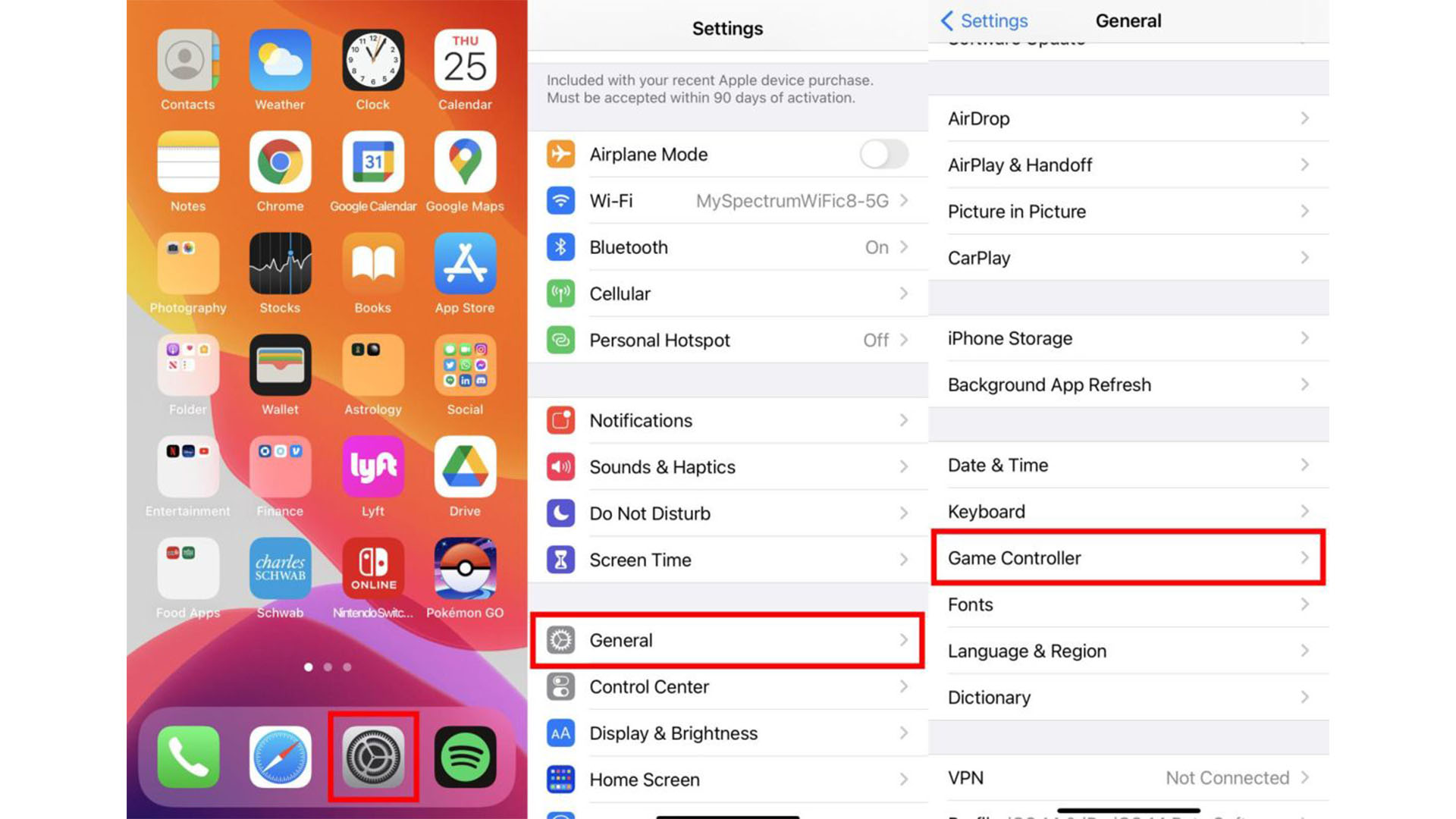
Как найти настройки контроллера (Изображение предоставлено в будущем)
Таким образом, вы можете переназначить кнопки, и даже определенные приложения будут запоминать ваши предпочтительные настройки кнопок. Это также позволяет настраивать другие параметры или отключать видеоклипы и снимки экрана.
О, так легко
Хотя сенсорное управление, безусловно, может помочь вам в большинстве игр, использование традиционного контроллера, такого как контроллер Xbox, будет намного удобнее. Вам не придется беспокоиться о том, чтобы испачкать экран, у вашей руки будет что-то эргономичное, а если у вас установлена последняя версия iOS, вы даже можете переназначить кнопки по своему вкусу.
 Последний контроллер Xbox
Последний контроллер Xbox
(откроется в новой вкладке)
Достойный контроллер
Благодаря великолепной форме и удобной рукоятке контроллер Xbox является одним из лучших когда-либо созданных контроллеров для видеоигр. Это обязательно сделает ваши игровые сессии еще лучше.
